Benutzer eine Rolle zuordnen
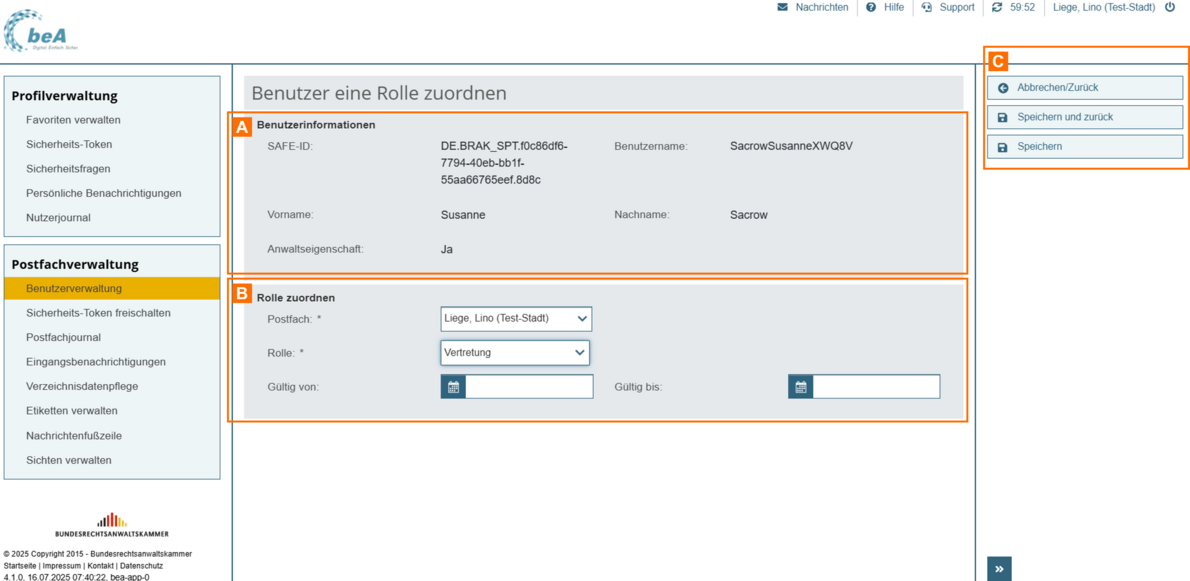
Dieser Dialog dient dazu, einem Benutzer eine Rolle für ein Postfach zuzuordnen. Der Benutzer kann die ihm neu zugeordnete Rolle erst nach der nächsten Anmeldung Gebrauch machen.
Der Dialog ist in drei Bereiche aufgeteilt:
- Benutzerinformationen A
- Postfach- und Rollenauswahl B
- Schaltflächen C
1. Benutzerinformationen
In diesem Bereich werden Ihnen Informationen zum Benutzer, den Sie im Dialog Benutzerverwaltung für Postfächer ausgewählt haben, angezeigt. Folgende weitere Elemente sind Bestandteil dieses Dialogs.
| Elemente | Beschreibung |
| SAFE-ID | In diesem Anzeigefeld wird die eindeutige Identifikationsnummer des angemeldeten Benutzers angezeigt. Wenn der Benutzer ein Postfachbesitzer ist, handelt es sich zugleich um die Identifikationsnummer des Postfachs. |
| Benutzername | In diesem Anzeigefeld wird Ihnen der Benutzername (<Nachname><Vorname><5-stellige zufällig generierte alphanumerische Zeichenfolge>) des angemeldeten Benutzers angezeigt. |
| Vorname | In diesem Anzeigefeld wird Ihnen der Vorname des Benutzers angezeigt. |
| Nachname | In diesem Anzeigefeld wird Ihnen der Nachname des Benutzers angezeigt. |
| Anwaltseigenschaft | In diesem Anzeigefeld wird angezeigt, ob der Benutzer als Rechtsanwalt zugelassen ist. |
2. Postfach- und Rechteauswahl
In diesem Bereich können Sie die Rolle auswählen, das Sie dem Benutzer zuordnen wollen. Ferner können Sie auswählen, auf welchem Postfach diese Rolle vergeben werden soll. Folgende Elemente sind Bestandteil dieses Dialogs.
| Elemente | Beschreibung |
| Postfach | In diesem Eingabefeld können Sie über eine Drop-down-Liste das Postfach auswählen, auf dem die Rechte vergeben werden soll. In der Drop-down-Liste werden Ihnen neben Ihrem Postfach die Postfächer angezeigt, auf denen Sie das Recht Berechtigungen verwalten besitzen. |
| Rolle | In diesem Eingabefeld können Sie über eine Drop-down-Liste eine Rolle auswählen, die dem betreffenden Benutzer zugeordnet werden sollen. |
| Gültig von | In diesem Eingabefeld können Sie das Datum erfassen, ab wann diese Rechte gültig sein sollen. |
| Gültig bis | In diesem Eingabefeld können Sie das Datum erfassen, bis wann diese Rechte gültig sein sollen. |
3. Schaltflächen
Folgende Schaltflächen sind Bestandteil dieses Dialogs.
| Schaltflächen | Beschreibung |
| Abbrechen/Zurück | Mit dieser Schaltfläche können Sie den Dialog schließen, ohne dem ausgewählten Benutzer Rechte zuzuordnen und zum vorherigen Dialog zurückkehren. |
| Speichern und zurück | Mit dieser Schaltfläche können Sie die Zuordnung der Rechte speichern und zum vorherigen Dialog zurückkehren. |
| Speichern | Mit dieser Schaltfläche können Sie die Zuordnung der Rechte speichern, ohne den Dialog zu schließen. |
